converteer MPG / MPEG naar MP4 met hoge snelheid en hoge beeld- / geluidskwaliteit.
- Converteer AVCHD naar MP4
- Converteer MP4 naar WAV
- Converteer MP4 naar WebM
- Converteer MPG naar MP4
- Converteer SWF naar MP4
- Converteer MP4 naar OGG
- Converteer VOB naar MP4
- Converteer M3U8 naar MP4
- Converteer MP4 naar MPEG
- Ondertitels in MP4 insluiten
- MP4-splitters
- Verwijder audio van MP4
- Converteer 3GP-video's naar MP4
- MP4-bestanden bewerken
- Converteer AVI naar MP4
- Zet MOD om naar MP4
- Converteer MP4 naar MKV
- Converteer WMA naar MP4
- Converteer MP4 naar WMV
Beheers de stappen voor het converteren met MP3 Converter voor Android
 Bijgewerkt door Lisa Ou / 04 nov 2021 16:30
Bijgewerkt door Lisa Ou / 04 nov 2021 16:30De meeste converters kunnen alleen op computers worden gebruikt. Als gevolg hiervan hebben telefoongebruikers, zoals Android-gebruikers, er geen toegang toe. Wat als u een van hen bent, maar een bestand naar MP3 of een MP3 naar een ander bestand moet converteren? Maak je geen zorgen, FoneLab is hier om je te helpen. In dit artikel hebben we een lijst samengesteld met MP3-converters voor Android waaruit u kunt kiezen.
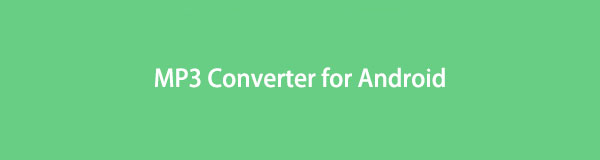

Gidslijst
1. Hoe bestanden naar MP3 op Android te converteren
Media Converter
Converteer uw bestanden eenvoudig naar MP3 op uw Android-telefoon met Media Converter. Het is een MP3-converter-app met een gebruiksvriendelijke en eenvoudig te configureren gebruikersinterface die bestanden naar MP3 kan converteren. Daarnaast kan men met deze app een deel van de audio chippen, knippen of extraheren en gebruiken, bijvoorbeeld als beltoon of alarmgeluid. Daarnaast kun je ook de audio- of videobitrate, samplerate, framerate en resolutie bewerken en wijzigen. Deze app vereist echter een Android-versie 4.0 of de meest recente versies.
Stappen om bestanden naar MP3 op Android te converteren met Media Converter:
Stap 1Eerst in de Google Play Store op uw Android-telefoon en zoek vervolgens naar Media Converter . Download het.
Stap 2Start de applicatie en geef de app toegang tot uw mediabestanden. Kies daarna uw bestand dat u wilt converteren naar MP3 door er gewoon op te klikken.
Stap 3Klik op de Converteer naar MP3 om het conversieproces te starten. Het duurt een paar minuten om uw bestand naar MP3 te converteren. Wanneer het proces is voltooid, klikt u gewoon op de Spelen knop, dan wordt het naar uw mediaspeler geleid waar u uw MP3-bestand vrijelijk kunt afspelen.
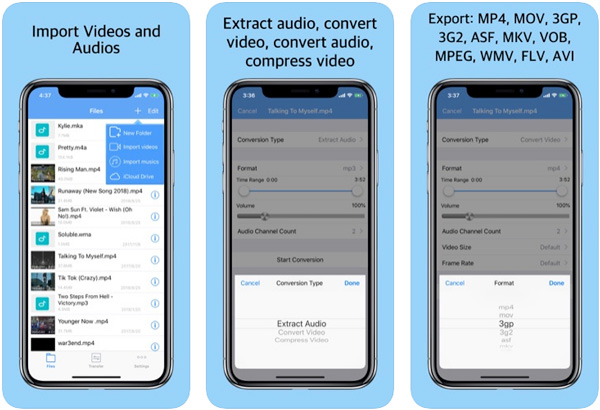
Als u MP3 naar andere formaten wilt converteren, hoeft u alleen maar uw MP3-bestand in te voegen en vervolgens het uitvoerbestandsformaat te kiezen volgens uw voorkeur.
MP3 Converter
MP3 Converter is een Android-applicatie waarmee je met slechts een paar klikken verschillende bestandstypen naar MP3 kunt converteren. Tijdens het converteren kunt u de frequentie, bitrate of zelfs het kanaal wijzigen, evenals de starttijd en duur van de uitvoer van het formaat. Het heeft ook een metadata-editor en de mogelijkheid om het audiovolume aan te passen. U moet een Android-versie van 2.3.3 of hoger hebben om deze app te downloaden.
Stappen om bestanden naar MP3 op Android te converteren met MP3 Converter:
Stap 1Ga naar Google Play Store op je Android-telefoon. Download vervolgens de MP3-converter.
Stap 2Start de applicatie om toegang te krijgen tot de volledige functionaliteit. Tik vervolgens in de pop-upmelding op Allow om de toepassing toegang te geven tot uw mediabestanden.
Stap 3Klik in de hoofdinterface van de applicatie op de Bestand toevoegen knop of klik op de knop met de drie stippen de tik Bestand toevoegen selecteer vervolgens eenvoudig het bestand dat u wilt converteren.
Stap 4Tik ten slotte op de Nu converteren! op het onderste deel van het scherm om het conversieproces te starten. Als het klaar is, bekijk je je MP3-bestand door op de te tikken Converted op het hoofdmenupaneel.
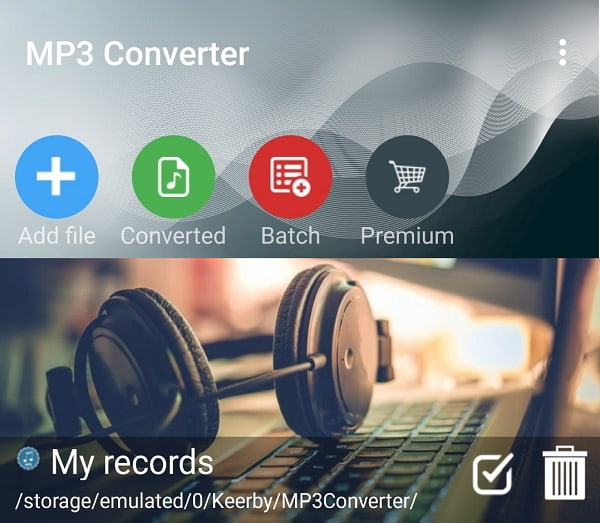
audio Converter
De Audio Converter is een gebruiksvriendelijke tool die de conversie vereenvoudigt. Het kan video en audio converteren naar verschillende bestandsformaten. Een video- of audiobestand kan niet alleen worden gesegmenteerd of geëxtraheerd, maar het kan ook worden gecombineerd met andere bestanden. Bitrate en sample rate zijn twee audio-uitgangsparameters die u kunt aanpassen aan uw voorkeuren. Een metadata-editor is ook opgenomen in de software voor gemakkelijke opslag en opslag van geconverteerde bestanden. Het vereist echter wel Android 4.1 of hoger om te worden gebruikt.
Stappen om bestanden naar MP3 op Android te converteren met Audio Converter:
Stap 1Download Audio Converter in de Google Play Store en start de applicatie.
Stap 2Tik op Toestaan om de toepassing toegang te geven tot uw mediabestanden.
Stap 3Tik in de hoofdinterface op de Bestanden selecteer vervolgens het bestand dat u wilt mp3en. Selecteer MP3 as Output Audio Format. Hier kunt u ook uw gewenste audioparameters typen, zoals Bitrate. Tik daarna op de Audiobestanden converteren.
Stap 4Wacht tot het proces is voltooid en het MP3-bestand wordt automatisch uitgepakt op je Android-apparaat.
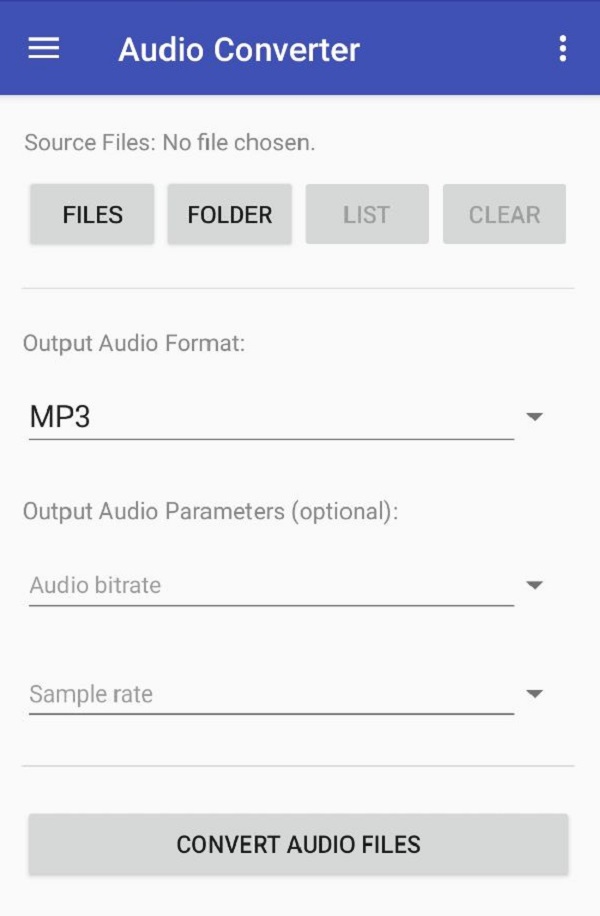
Gezien wat Android-converterapplicaties kunnen doen, zijn er nog steeds beperkingen aan de functies ervan, zoals het alleen converteert, maar het ondersteunt niet om uw uitvoer naar een professionele te verheffen, net zoals wat FoneLab Video Converter Ultimate doet. Lees verder en ontdek wat FoneLab voor u kan doen.
2. Hoe MP3-bestanden op Windows of Mac te converteren?
FoneLab Video Converter Ultimate
Als je MP3-bestanden op Windows of Mac wilt converteren, heb je een uitgebreid en alles-in-één programma nodig. Hier bij FoneLab hebben we wat je nodig hebt, namelijk: FoneLab Video Converter Ultimate, dat altijd bovenaan de lijst heeft gestaan als het gaat om het snel en efficiënt converteren van bestandsindelingen naar een andere. Het wordt ook geleverd met een toolkit met een media-meta-editor, 3D-maker, GIF-maker, videosnelheidsregelaar, rotator, compressor, versterker, omkeerder, trimmer, fusie en vele andere functies die het aantrekkelijk maken voor een breed scala aan gebruikers. Installeer het nu op uw Windows- of Mac-computer en begin met het converteren van MP3-bestanden met ons.
Stappen om MP3-bestanden te converteren op FoneLab Video Converter Ultimate:
Stap 1Download en installeer eerst FoneLab Video Converter Ultimate op uw computer en volg vervolgens het installatieproces om het met succes te installeren. Start daarna het programma om toegang te krijgen tot de functionaliteit.

Stap 2Klik in de hoofdinterface van het programma op de Bestand toevoegen om uw MP3-bestand handmatig toe te voegen vanuit uw Verkenner (Windows) or Zoekers (Mac) of gewoon het bestand slepen en neerzetten.

Stap 3Wanneer uw bestand succesvol is geladen, klikt u op de Uitvoerbestandsindeling pictogram direct naast het ingevoegde bestand en selecteer vervolgens eenvoudig het uit-bestandsformaat volgens uw voorkeur. Hier kunt u ook de resolutie aanpassen, uw bestand knippen of bewerken voordat u het exporteert.
Stap 4Klik ten slotte op de Alles omzetten knop in de rechterbenedenhoek van de interface om het proces te starten en wanneer het klaar is, wordt het automatisch op uw computer opgeslagen.

Het is vermeldenswaard dat de hierboven genoemde methoden kunnen worden toegepast op zowel Windows- als Mac-computers. Het is gewoon dat als het gaat om het installeren van het programma, ze niet op dezelfde pagina staan. Niet alleen dat, u kunt ook FoneLab Video Converter Ultimate gebruiken om uw MP3 naar andere bestandsindelingen te converteren. Voeg gewoon uw MP3-bestand toe en kies vervolgens het gewenste uitvoerbestandsformaat. .
3. Veelgestelde vragen over MP3 Converter Android
1. Gaat de kwaliteit van de audio verloren nadat ik deze heb geconverteerd?
De kwaliteit van uw audiobestand, met name MP3, wordt niet beïnvloed wanneer u het naar een ander bestandsformaat converteert, aangezien het converteren van bestanden geen interne aspecten van het bestand verstoort of wijzigt, alleen het formaat.
2. Wat is een MP3-bestand?
Het MP3-bestandsformaat is het meest populaire en meest gebruikte audiobestandsformaat dat op Android-telefoons kan worden afgespeeld. Het heeft gecomprimeerde gegevens, wat resulteert in een bestand dat slechts een fractie is van de oorspronkelijke grootte, wat inhoudt dat de geluidskwaliteit verslechtert als gevolg van de kleine bestandsgrootte.
3. Kunnen Mac-computers MP3-bestanden afspelen?
Ja. MP3-bestanden kunnen worden afgespeeld op Mac-computers en alle andere iOS-apparaten. De ingebouwde iTunes Music Player op Apple-apparaten kan bijvoorbeeld MP3-bestanden afspelen.
Daarom, nu dit artikel ten einde loopt, kunt u nu uw MP3-bestanden converteren naar andere bestandsindelingen en vice versa op uw Android-telefoon, zelfs als u nu een computer heeft om een programma op te installeren. Met de hierboven genoemde gecompileerde applicaties is het voor u mogelijk om ze gemakkelijk te converteren. Kies wat de beste tool is die bij uw behoeften past en converteer deze met FoneLab Video Converter Ultimate op dit moment.
Video Converter Ultimate is de beste video- en audio-conversiesoftware die MPG / MPEG naar MP4 kan converteren met hoge snelheid en hoge beeld- / geluidskwaliteit.
- Converteer elke video / audio zoals MPG, MP4, MOV, AVI, FLV, MP3, enz.
- Ondersteuning van 1080p / 720p HD en 4K UHD video-conversie.
- Krachtige bewerkingsfuncties zoals bijsnijden, bijsnijden, roteren, effecten, verbeteren, 3D en meer.
